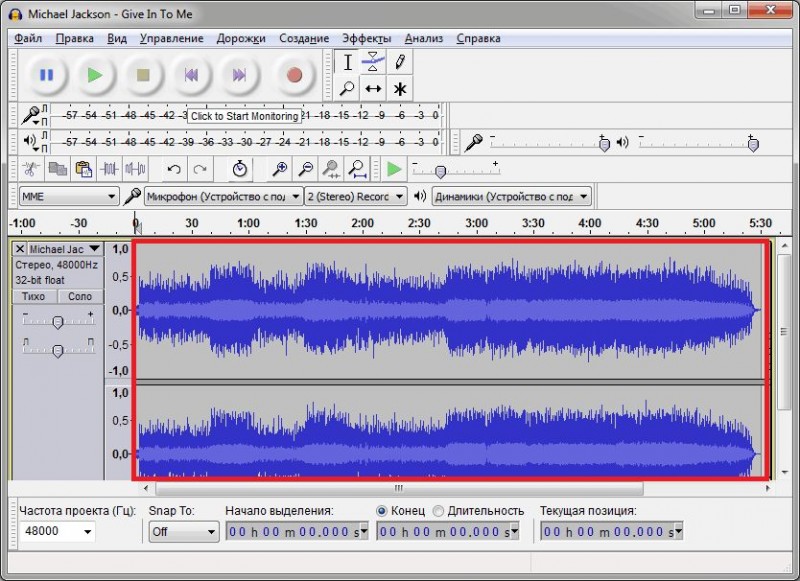О таком аудиоредакторе, как Audacity, вы наверняка слышали. Он пользуется популярностью благодаря простоте использования и обширному набору полезных функций.
С помощью этой программы вы сможете записывать собственную музыку, создавать тематические подкасты, редактировать голос, накладывать спецэффекты, смешивать аудиодорожки и пр. Справиться с перечисленными задачами совсем не сложно. Ознакомьтесь с нашими подсказками и приступайте к экспериментам.
Инструкция, как работать в Audacity
Для начала загрузите программу на компьютер. Скачать Audacity можно как из каталога программ, так и с официального сайта.
После установки откройте рабочее окно, оно состоит из трех основных частей. Сверху находятся инструменты и кнопки для редактирования записи. Посредине — диаграмма звукового файла. А внизу расположена строка состояния:
- Управление аудио — классический набор элементов: запись, перемотка, пауза, воспроизведение, остановка, переход вперед и назад.
- Инструменты — редактирование, обрезание, мультирежим, выделение, конвертация, зуммирование, сдвиг времени.
- Измерители уровня — верхний, рассчитанный на вход на микрофоне, нижний — на выход.
- Регуляторы — настройка громкости, а также чувствительности микрофона.
- Панель быстрого доступа — для удобного выполнения различных действий.
- Панель выбора устройств — выбор девайса, с помощью которого вы будете записывать аудио.
- Звуковая дорожка, отображаемая в верхней панели.
- Инструменты времени — выбор отрезка трека, с которого начнется редактирование.
Как записать звук с компьютера
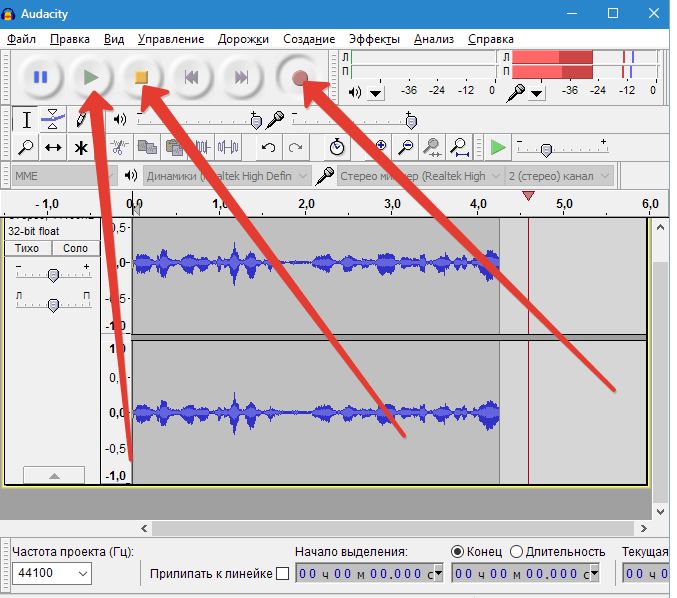
С помощью Audacity вы легко сможете записать аудио с плеера, канала Youtube, плейлиста социальной сети, радио и пр. Для этого нужно:
- В выпадающем списке выбрать устройство, с которого будет вестись запись — Стерео микшер. Если такого нет, перейдите в настройки звука Windows и нажмите «Включить» напротив микшера.
- Выбрать моно режим.
- Запустить нужный вам видео- или аудиоролик, затем в интерфейсе программы нажать на «Запись», а по завершении трека — на «Стоп».
Проверить записанное вы можете с помощью кнопки «Воспроизвести».
Как обрезать музыку в Audacity
Откройте аудиоредактор и найдите интересующий трек через «Файл – Открыть» в левом верхнем углу. Сократите шаг дорожки до 1 сек. Прослушайте трек и отметьте для себя временной отрезок, который вы хотите вырезать.
Внизу окна внесите отметки начала и окончания отрезка. На звуковой дорожке появится характерное выделение в указанный период времени. Вернитесь в верхнее меню: «Правка — Скопировать». И создавайте новый проект с помощью «Файл — Создать проект». В открывшемся окне выберите «Правка – Вставить». Затем «Файл – Экспортировать». Выберите формат MP3, назовите файл и назначьте путь сохранения. Все готово. Так, например, вы легко можете создавать рингтоны на мобильный телефон.